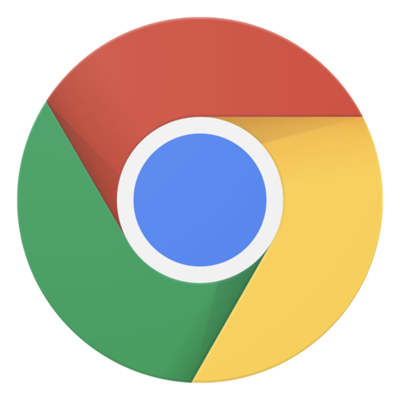ブラウザソフトの「ズーム」機能は、とっても便利。
そのサイトのレイアウトや見たい部分に合わせて、自在に拡大・縮小表示ができる。
「 ズーム」のやり方はコチラ
アクセスするすべてのウェブページに適用されるデフォルトのズーム設定(グローバル ズーム)を変更するには、 > [設定] > [詳細設定を表示] > [ウェブ コンテンツ] に進みます。文字のサイズを変更する場合は [フォント サイズ] を、ウェブページに表示される画像や動画などすべてのサイズを変更する場合は [ページのズーム] を使用します。現在表示しているページのみ拡大/縮小するには、 をクリックして [ズーム] セクションの または ボタンを使用します。また、キーボード ショートカットも使用できます。拡大するには Ctrl と + キー(Mac の場合: ⌘ と + キー)、縮小するには Ctrl と – キー(Mac の場合: ⌘ と – キー)を同時に押します。
引用元: よくある質問 – Chrome ヘルプ.
ショートカットキーのおかげで、カチャカチャと自由に手軽に表示できる。
ただ、その手軽さ故に、何度も繰り返していると「一体今どの倍率なのか?」がわからなくなってしまう。
Chrome なら、マークをクリックすると現在のズーム倍率をアドレスバーに表示してくれる。
拡大表示した場合
ぜひ、お試しあれ。